Puteți face tot felul de lucruri interesante atunci când compuneți un e-mail în aplicația Mail pe Mac. Inserarea fotografiilor pe care le puteți marca, scanarea documentelor folosind iPhone-ul și adăugarea de link-uri directe către site-uri web sunt doar câteva caracteristici excelente.
O altă caracteristică grozavă care poate fi trecută cu vederea este caracteristica Emojis & Symbols. Cu toții folosim emoji-uri în mesajele noastre text, așa că de ce să nu le folosim și în e-mailuri? Ei bine, atunci când este cazul, desigur.
Alături de acele emoji-uri ingenioase pentru e-mailurile ocazionale sunt simboluri care sunt la îndemână pentru afaceri și educație. Puteți folosi simboluri valutare, simboluri matematice și chiar semne pentru drepturi de autor sau mărci comerciale.
În loc să căutați tipurile de emoji-uri și simboluri pe care le veți folosi cel mai mult în e-mailurile dvs., iată cum puteți adăuga și utiliza favorite pentru acces rapid.
Legate de:
- Cum să adăugați semnături de e-mail pe cont în aplicația de e-mail
- Cum se creează notificări personalizate pentru VIP-uri în aplicația Mail
- „Problemă la activarea e-mailului” la crearea unei adrese de e-mail iCloud
Cuprins
-
Deschiderea Emoji-urilor și simbolurilor
- Utilizați bara de meniu
- Utilizați o comandă rapidă de la tastatură
- Adăugați butonul în bara de instrumente
- Adăugarea de emoji și simboluri preferate
- Utilizarea Emoji-urilor și simbolurilor preferate
- Eliminarea emoji-urilor și simbolurilor preferate
- Încă un sfat
-
Adăugați un zâmbet la Ziua cuiva
- Postări asemănatoare:
Deschiderea Emoji-urilor și simbolurilor
Aveți trei moduri simple de a accesa selecția de Emojis și simboluri din aplicația Mail de pe Mac. Cu un e-mail deschis la care compuneți, răspundeți sau redirecționați, pur și simplu faceți una dintre următoarele.
Utilizați bara de meniu
- Clic Editați | × din bara de meniu.
- Selectați Emoji și simboluri.
- Se va deschide fereastra Emojis și simboluri.
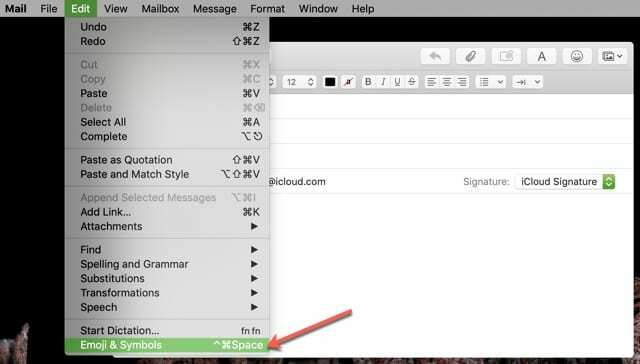
Utilizați o comandă rapidă de la tastatură
- Țineți apăsat Control + Comanda + Bara de spațiu.
- Se va deschide fereastra Emojis și simboluri.
Adăugați butonul în bara de instrumente
- Click dreapta sau ține Controlați și faceți clic zona gri de sus a ferestrei de e-mail.
- Clic Personalizați bara de instrumente.
- Selectați și trageți Butonul Emojis și simboluri unde doriți în bara de instrumente.
- Clic Terminat.
- Faceți clic pe butonul oricând doriți să deschideți fereastra Emojis și simboluri.
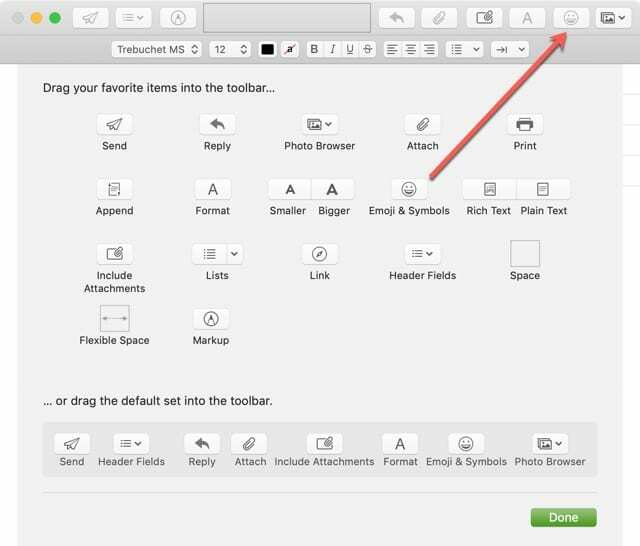
Adăugarea de emoji și simboluri preferate
Acum că știți cum să accesați colecția Emojis și simboluri, este timpul să adăugați câteva la Favorite.
Când găsiți un emoji sau un simbol pe care doriți să îl utilizați des, faceți clic pe Adauga la favorite butonul de sub el.
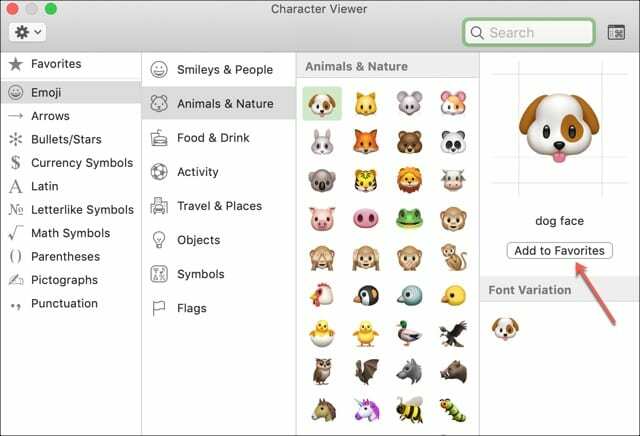
Utilizarea Emoji-urilor și simbolurilor preferate
Apoi, pentru a le accesa, faceți clic Favorite din partea stângă. Selectați și trageți emoji-ul sau simbolul în e-mailul dvs. Veți vedea un semn verde plus când faceți acest lucru.
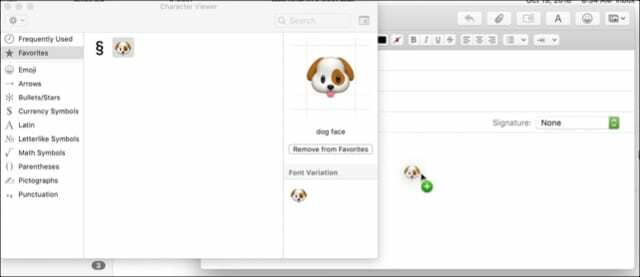
Odată ajuns în e-mail, puteți utiliza bara de instrumente din partea de sus pentru a face lucruri cum ar fi să o măriți, să o micșorați și, în unele cazuri, să o culoare diferită, la fel cum ați face atunci când formatați textul.
Eliminarea emoji-urilor și simbolurilor preferate
Dacă decideți că nu mai doriți un emoji sau un simbol în favoritele dvs., pur și simplu selectați-l și faceți clic pe Eliminați din Favorite butonul de sub el.
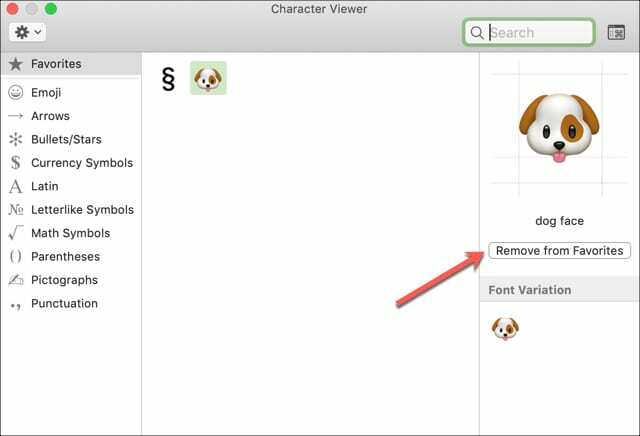
Încă un sfat
În timp ce folosiți fereastra completă Emojis și simboluri vă permite să răsfoiți categoriile cu text și să căutați cu ușurință, puteți invoca o fereastră mai mică. Doar faceți clic pe butonul din dreapta sus a ferestrei.

Adăugați un zâmbet la Ziua cuiva
Indiferent dacă decideți să utilizați acele emoji-uri drăguțe pentru mesaje personale sau să profitați de simboluri pentru afaceri, aceasta este o funcție utilă a aplicației Mail. Spuneți-ne ce emoji-uri sau simboluri adăugați la favorite!

Sandy a lucrat mulți ani în industria IT ca manager de proiect, manager de departament și lider PMO. Apoi a decis să-și urmeze visul și acum scrie despre tehnologie cu normă întreagă. Sandy ține a Licențiate în științe în Tehnologia Informaţiei.
Iubește tehnologia – în special – jocurile și aplicațiile grozave pentru iOS, software-ul care îți face viața mai ușoară și instrumentele de productivitate pe care le poți folosi în fiecare zi, atât în mediul de lucru, cât și acasă.
Articolele ei au fost prezentate în mod regulat la MakeUseOf, iDownloadBlog și multe alte publicații tehnologice de vârf.